删除桌面图标通常是通过鼠标右键点击图标,然后选择“删除”或“删除到回收站”来完成的。如果图标无法通过常规方式删除,可能是由于图标被系统锁定或受到某些软件的保护。在这种情况下,您可以尝试以下方法:
1.使用Windows自带的“任务管理器”来结束可能正在使用该图标的进程。
2.检查是否有第三方软件正在保护该图标,如果有,请暂时禁用这些软件。
3.使用Windows的“安全模式”启动计算机,然后尝试删除图标。
4.如果以上方法均无效,可能需要考虑重置或恢复系统设置。
请注意,在尝试删除任何系统图标或重要文件之前,最好先备份重要数据,以防止数据丢失或系统不稳定。如果不确定如何操作,建议咨询专业的技术支持人员。亲爱的电脑桌面,是不是又成了你的“收藏夹”?那些不再需要的图标,是不是让你觉得头疼?别急,今天就来教你几招超变态的桌面图标删除大法,让你的桌面瞬间清爽起来!
一、右键大法,一键删除
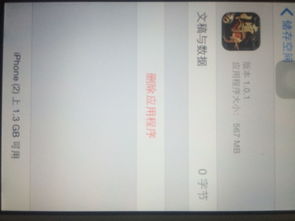
想象你正坐在电脑前,看着那些杂乱的图标,是不是瞬间心情就不好了?别担心,右键大法来帮你解决问题!
1.找到那个让你心烦的图标,轻轻一点鼠标右键。
2.看看,是不是出现了一个菜单?没错,就是那个!
3.在菜单里找到“删除”或者“移至回收站”,再点一下。
4.图标不见了!是不是感觉整个人都轻松了?
二、键盘神技,快捷删除

如果你是个键盘侠,那么这个方法绝对适合你!
1.选中那个该死的图标,别让它跑了。
2.按下键盘上的Delete键或者Backspace键。
3.哗啦一声,图标消失得无影无踪。
三、文件资源管理器,批量删除

如果你有很多图标需要删除,或者想要更方便地管理桌面图标,那么文件资源管理器就是你的救星!
1.打开文件资源管理器,找到桌面选项。
2.在桌面文件夹里,你就能看到所有的桌面图标了。
3.选中你想要删除的图标,按下键盘上的Delete键。
4.哈哈,是不是感觉像是在玩消消乐?
四、应用程序设置,一键隐藏
有些应用程序在安装时会在桌面上创建图标,如果你不想看到它们,可以通过应用程序本身的设置来实现。
1.打开应用程序,找到设置选项。
2.查找关于桌面图标的设置项。
3.一般情况下,你可以在设置中找到“显示桌面图标”或类似的选项。
4.关闭它,那些图标就会消失得无影无踪。
五、第三方工具,轻松搞定
除了以上介绍的方法外,还有一些第三方工具可以帮助你更轻松地删除桌面图标。
1.下载并安装适合你操作系统的工具。
2.使用该工具选择要删除的图标。
3.执行相应的操作,图标就会消失得无影无踪。
六、解决图标删不掉的烦恼
有时候,你可能会遇到桌面图标无法删除的情况。别担心,这里有几个解决办法:
1.在安全模式下删除图标。
2.删除缓存文件,让系统重新生成。
3.使用命令提示符强制删除图标。
七、图标不见了,怎么复原
如果你不小心把图标删掉了,别担心,这里有几个方法可以帮你复原:
1.右键单击桌面空白处,选择个性化。
2.在左侧点击更改桌面图标。
3.弹出设置窗口,勾选想要显示的桌面图标,点击确定。
4.鼠标左键单击桌面开始菜单,在搜索栏输入ico。
5.点击显示或隐藏桌面上的通用图标。
6.弹出设置窗口,勾选想要显示的桌面图标,点击确定。
八、图标变小,视觉效果更佳
如果你想让电脑桌面上的图标变小,可以尝试以下方法:
1.右击鼠标,选择对话框中的属性。
2.在对话框的上方选择外观。
3.出现一个新的界面,单击高级。
4.然后会出现一个新的对话框--高级外观。
5.在项目选项中选择图标,并看一下原来桌面图标大小是50。
6.之后选择变小选项,按照个人的需求调整图标大小,再单击确定。
7.在显示属性对话框中单击应用。
亲爱的电脑桌面,现在你清爽了吗?是不是感觉整个人都轻松了?赶紧试试这些超变态的桌面图标删除大法,让你的电脑桌面焕然一新吧!
